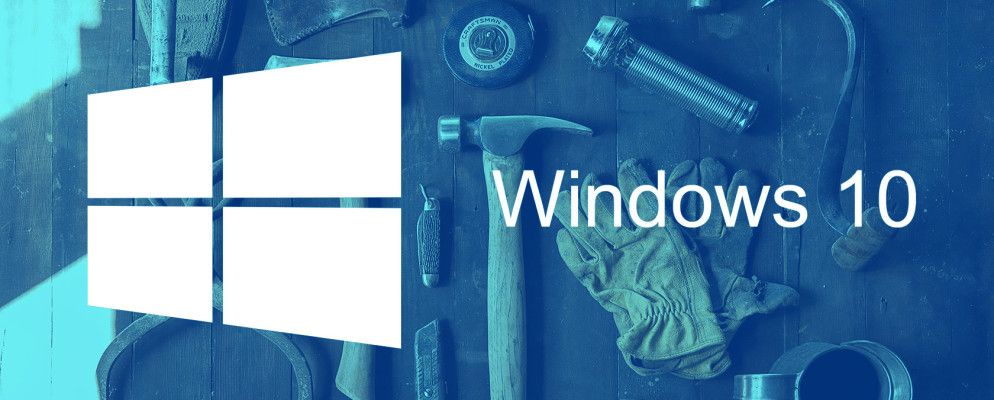Windows 10维护已更改。这对您意味着什么?这意味着Windows Update在操作不同的同时恢复和安全性有所提高,尽管显示有些不受欢迎。隐私设置)进行了改进,以更好地控制系统,这意味着您可以使用一些新设置。
让我们详细查看更改。
Windows Update
Microsoft已实施了一个新的,有点侵略性的Windows Update系统,旨在始终保持每个人的更新。这是安全的绝招,无疑会减轻安全问题的共同负担,但是许多人反对Redmond现在提出的独裁风格。
“某些Windows 10版本允许您推迟对PC的升级。当您推迟升级时,几个月后将不会下载或安装Windows新功能。推迟升级不会影响安全更新。请注意,延迟升级将阻止您在获得最新的Windows功能后就立即使用它们。"
Windows Update现在是全自动的,在系统中不断累积更新。而且,与以前的Windows版本不同,您没有选择或推迟单个更新的选项。这意味着功能,安全性,驱动程序,补丁程序,修复程序,修复程序,定义等将自动安装。
Windows 10 Pro,Enterprise和Education用户将能够推迟功能更新的安装,但安全更新仍会如潮水般滚滚。也就是说,您仍然必须启用延迟功能。转到设置>更新和安全> Windows Update>高级选项。您可以根据下图发现延迟选项。
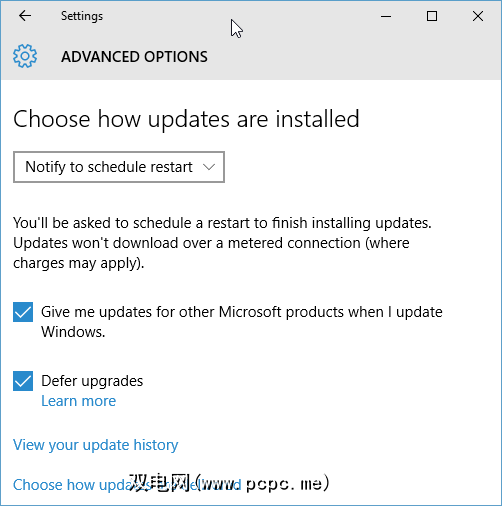
如果该选项可用,则更新最多可以延迟八个月;否则,不进行任何更新。在那之后,Windows 10将负责,迫使您安装到期更新。 Windows 10采用一种有点狡猾,有点恼人的强制方法,会减慢其安全更新,要求您完全更新系统以保持完全受保护。我说有点狡猾;
专业版:增强保护,统一开发,跨设备的相对无缝体验
缺点:降低了灵活性,可能存在的不良更新,使用计量连接的报告,系统控制丢失
简而言之,我将向您展示如何确保Windows 10在使用计量连接时不会下载和安装更新。首先,连接到您希望标记为“已计量"的网络。然后转到设置>网络和互联网> WiFi 。滚动到网络列表的底部,然后选择高级选项。您会在页面中间找到“计量连接"选项。这仅适用于您正在使用的连接,并且不在系统范围内。
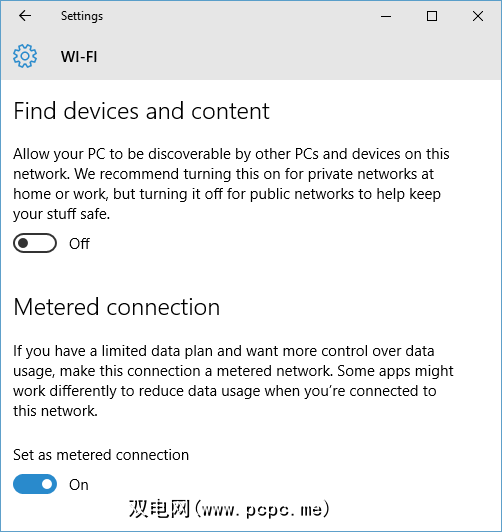
但是,在Answer Desk聊天会话中,Microsoft专家向我确认,按计量模式可以让您始终阻止所有系统更新。是否要执行此操作取决于您,但是选项就在那里。
关于最后一个可用的Windows Update分支,我有一个最后的说明。为不同的Windows 10安装提供了不同的分支,从而提供了不同的更新频率。 Microsoft将为每个分支机构提供安全更新,但允许推迟特定用户的功能更新:
重置和恢复
还收到Windows 10改造的是重置和恢复选项。这已经减少到单个“重置"选项。在另一个重大变化中,Windows 10没有恢复分区来释放存储空间较小的设备上的空间。尽管这是一个令人担忧的问题,但是在发生严重故障时,您可以使用的选项应该。
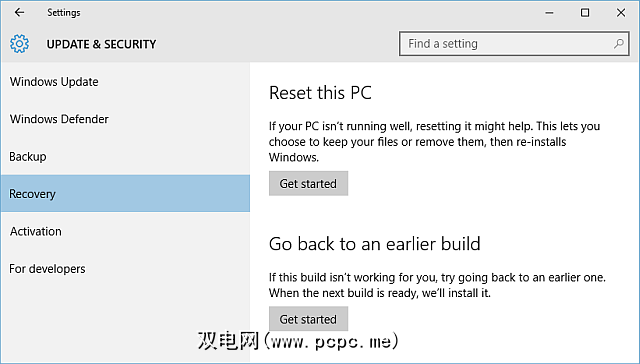
重置意味着您不再需要完全依赖系统映像备份,尽管它们仍应是维护程序的主要功能。要找到“重置"功能,请转到设置>更新和安全>恢复>入门。点击使用入门,您可以在保留我的文件或删除所有内容之间进行选择,其中前者执行系统“刷新",而后者执行系统“刷新"。彻底清除,并附带安全的驱动器擦除工具。如果您决定随时出售Windows 10设备,请使用第二个选项。
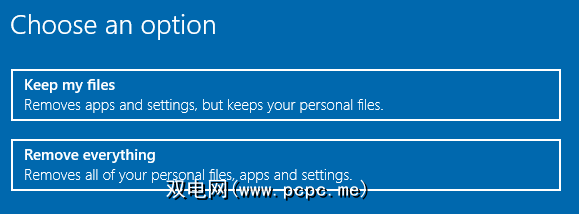
系统还原并没有太大的改变,只是确保您的系统正在进行备份以节省您的时间线。让我们检查一下您是否已打开系统保护。
Head to the Control Panel by right-clicking the Start menu. Now, search for Recovery, followed by Recovery > Configure System Restore > Configure > Turn on System Protection. This can also be achieved by typing create a restore point in the search box.
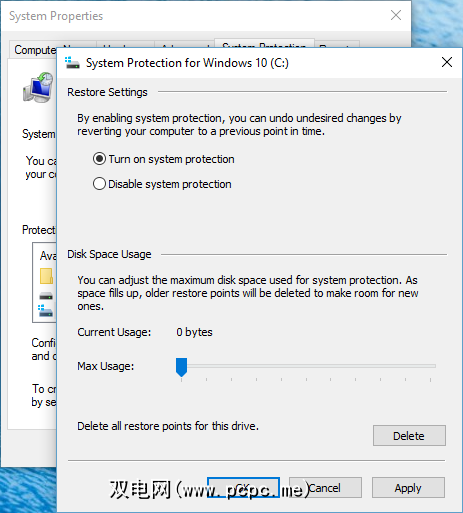
要使用系统还原点,您需要访问高级启动选项。转到设置>更新和安全>恢复。在这里,您会看到“高级启动"选项。选择立即重新启动。还可以通过在开始菜单中按重新启动的同时按住 Shift 来激活高级启动。
重新启动后,您就可以使用还原点,使用特定的系统映像,使用自动修复功能或访问命令提示符。所有选项都是您自己的!
创建恢复驱动器
正如我们前面提到的,Windows 10不再包含专用的恢复分区,因此拥有备份比以往任何时候都更加重要。驱动器,使您可以在不同情况下访问“高级启动"选项。
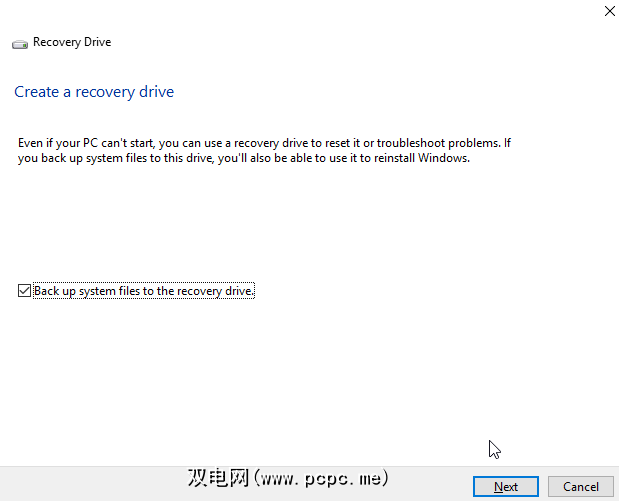
在搜索栏中输入恢复驱动器。最佳匹配应该是创建恢复驱动器。选择该选项,然后按照屏幕上的说明进行操作,确保您的驱动器具有足够的可用空间。
Windows 10 Box外部
Microsoft可能已经考虑了系统的所有问题维护,但这并不意味着您不应该以其他方式维护系统。要获得免费的Windows软件的惊人清单,不要错过Tina的全部清单,其中涵盖了从防病毒,图像查看器,下载工具等等的所有内容。
在维护方面,您将想抓住以下绝对的系统必需品。
其中一种最好的系统维护工具。可用于清理垃圾,浏览器安全,启动管理等。几乎每个系统上都必须有一个。
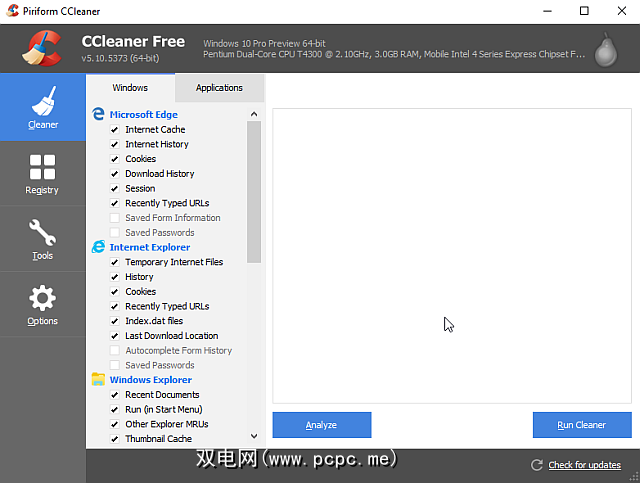
软件更新监视器或SUMo会跟踪您已安装的软件,并在适用的情况下监视更新和下载。节省您的时间,并保留桌面上令人讨厌的更新消息。确保拒绝和取消选择默认设置以及安装尝试向您提供的任何其他软件或调查:如果没有,您将遇到困难< /strong>。
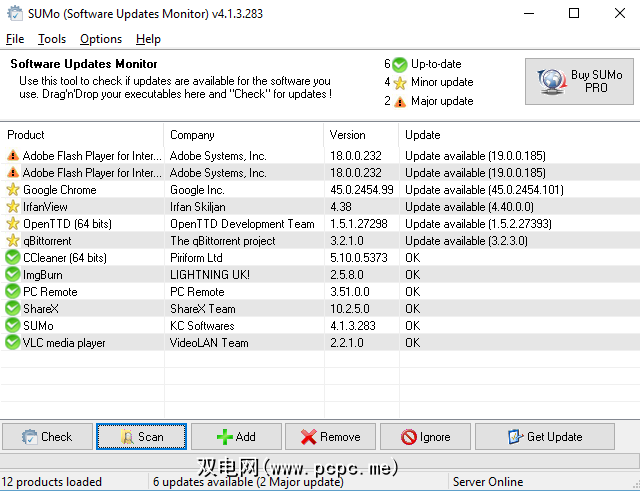
TreeSize是一个功能强大且灵活的磁盘管理工具,可用于扫描目录以查找那些占用了过多空间的文件。
IOBit卸载程序非常强大您已经熟悉的“添加或删除程序"列表的最新版本,可轻松实现一键式大规模卸载,很少使用的程序列表以及对其他Windows功能(如注册表)的访问。 IOBit Uninstaller以删除所有程序,在删除主应用程序后清除其余文件和文件夹为荣。
Glary Utilities 5包含许多有用的维护工具:磁盘清理,快捷方式修复程序,上下文-菜单管理,碎片整理等。但是,它还包含一些“蛇油"应用程序,例如注册表清理器。总体来说,这是一个有用的工具。
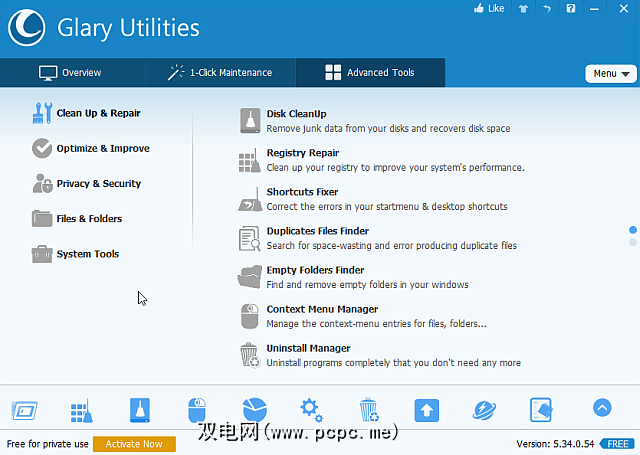
与以往一样,在使用第三方工具时,请注意安装程序中包含的内容。许多公司都采取了包装特别讨厌的恶意软件形式的应用程序的方式。我们建议使用Unchecky来给自己增加一道防线。
Windows 10维护摘要
我们已经介绍了有关Windows 10和新维护功能的几乎所有内容。但是仍然有其他功能。您是否知道Microsoft包含了一个反恶意软件扫描界面,以实现您的反恶意软件软件,应用程序和服务之间的开放通信?
Microsoft试图使Windows 10尽可能安全和可访问。 ,正如我们所看到的,这带来了许多变化。当然,没有公司能正确地完成所有事情,但是在此过程中也出现了一些可疑的电话。如果所有其他方法都确实失败了,那么总会有Hiren的。
您对新的Windows 10维护工具系列感到满意吗?还是您会坚持使用第三方申请?让我们知道您的想法!
标签: 计算机维护 数据恢复 还原数据 系统还原 Windows 10